RoiPainter4D Segmentation

top page I/O Visualization Segmentation Refinement code
Rigid Tracking (ICP) (ICPによる剛体追跡ツール)
このツールでは,4次元画像に対して,シードとなるメッシュと等値面を生成する閾値を与える事で,
剛体追跡により領域分割を行うことが可能です.剛体運動をする骨領域の分割などに有効です.
ワークフロー
- ツールの起動 : 『Menu > ModeSwitch > Segmentation Rigid Tracking(ICP)』をクリック
- ソースサーフェスの準備 :
剛体追跡する対象領域の形状も出る(obj)を作成する必要が有ります.例えば,骨領域の一部などであれば,以下のような手順で作成が可能です.
1. 『Seg threshol & region growing』 ツールであるフレームの骨領域全体を分割する.
2. 得られた骨領域に対して,『Ref Stroke triming』ツールで,追跡したい部分のみを切り出す.
3. vis maskモードで,『exp obj』により領域をmeshデータ(obj)を保存する
-
等値面(iso surface)の作成 :
閾値を指定して,対象領域を含むようなiso surfaceを生成する.
上記の例のように骨領域を分割するのであれば,上記(1)にて利用した閾値を再利用すると良い結果が得られます. (この処理には多少時間がかかります.) - 剛体追跡 : 『Run Tracking with ICP』ボタンをクリックする事で領域追跡が開始されます.
- 登録と終了.ダイアログ右下の『Finish And Store』をクリックすると領域をマスクとして登録できます.
メインウインドウのユーザインタフェース
動画準備中.
Shift + L-click
ソースサーフェスの移動と回転
剛体追跡の結果がおかしい場合などに,ソースサーフェスを手作業で平行移動・回転をして対象領域にあわせることが出来ます.また,修正したフレームから剛体追跡をやり直す事も可能です.
Ctrl+L-drag : 曲面切断面の描画
Left-drag : 視点平行移動
Right-drag : 視点回転
Middle(Wheel)-drag : 視点拡大縮小
Wheel : スライスの移動
ツールダイアログ
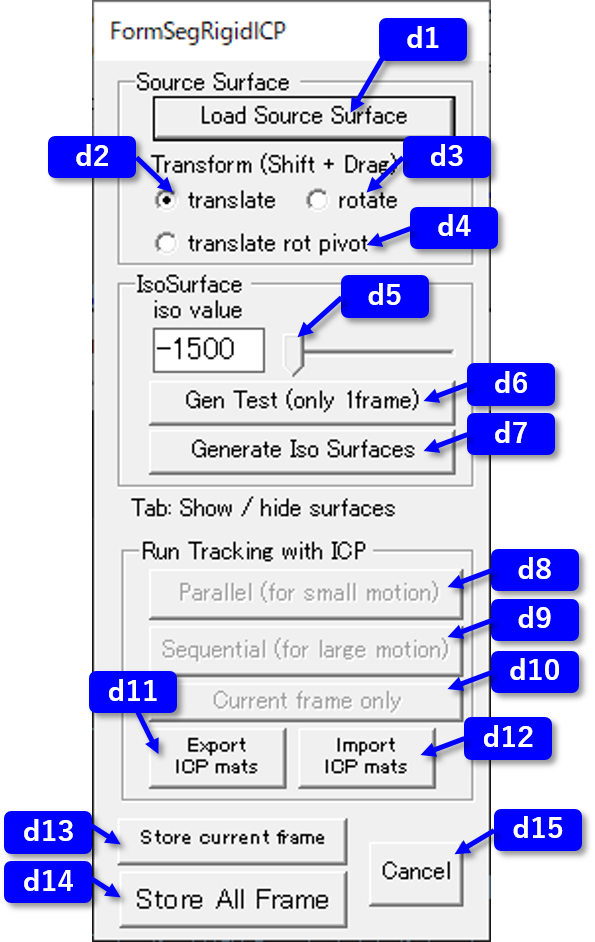
d1. load source surface : ソースサーフェス読み込み.
このボタンをクリックするとソースサーフェス(obj)の読み込むためのファイルダイアログが表示されます.
ソースサーフェスはメインウインドウ内では青色で表示されます.
d2. translate : ソースサーフェスの平行移動 (Shift + L-Drag)
d3. rotate : ソースサーフェスの回転 (Shift + L-Drag)
d3. translate rot pivot : ソースサーフェスの回転中心を平行移動 (Shift + L-Drag)
上記の機能は自動追跡の結果がおかしい場合に手動で修正するためのものです。 transform(平行移動)かrotation(回転移動)を選択し,メインウインドウでLeft-dragをするとソースサーフェスを移動できます. 手動で修正した後、Run Trackingすると、移動結果を初期解として利用しながら剛体追跡が計算されます。
d5. iso value 等値面(iso surface)生成のための閾値指定.
d6. Get Test (only 1 frame) : 現在のフレームのみに等値面を生成.
現在のフレームのみに対して等値面を構築します.等値面の閾値の効果を素早く確認するためのものです.
d7. Save / Load Seeds 全てのフレームに等値面を生成.
このボタンをクリックすると,上記の閾値を利用して全てのフレームに等値面を作成します. 剛体追跡を行なうためにはこの処理が必要です.この処理には時間がかかります.
d8. Pallallel 剛体追跡の開始.
すべてのフレームを並列に計算します。動きが小さな領域についてはこれを使って下さい。
d9. Sequential 剛体追跡の開始.
フレームを順番にすべてのフレームを並列に計算します。このボタンをクリックすると、開始フレームと終了フレームを指定するダイアログが提示されます。 指定された順にひとフレームずつ剛体追跡を行います。このとき、前のフレームを次のフレームの剛体追跡の初期会として利用します。動きの大きな領域向きの機能です。
例えば,剛体追跡の結果が途中からおかしくなった場合などは,そのフレームを手作業で修正し,そのフレームから追跡を開始するようにしてください. また,開始フレームに大きな番号を指定し,終了フレームに小さな番号を指定すると,時間的には後ろから前方向にさかのぼる順序で追跡を行なえます.
ソースサーフェス読み込みと等値面生成が行なわれている必要が有ります.
d11. Export ICP mats : 剛体追跡結果として計算された回転・平行移動行列をエクスポートします.
d12. Import ICP mats : 剛体追跡結果として計算された回転・平行移動行列をインポートします.
d13. Store Current Frame : 剛体追跡結果として計算された現在のフレームのみを分割しマスクとして登録します.
d14. Finish And Store 作業終了し現在の領域を新しいマスクとして登録.
d15. Cancel 作業中止(作業内容が消えるため要注意)